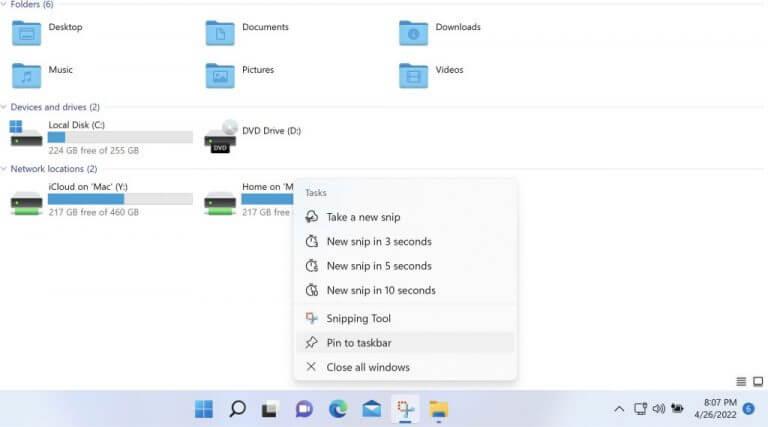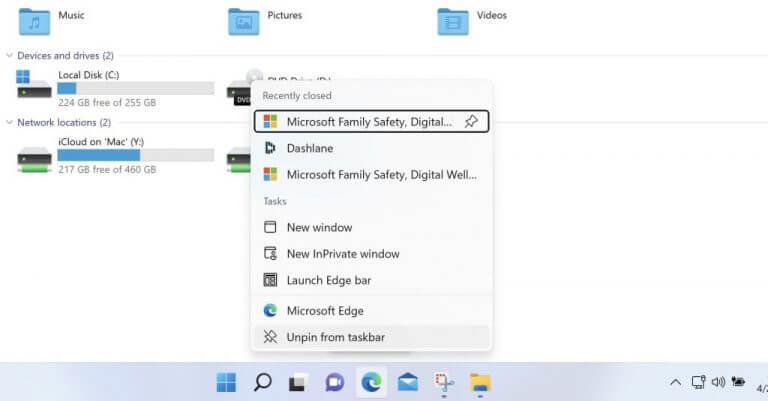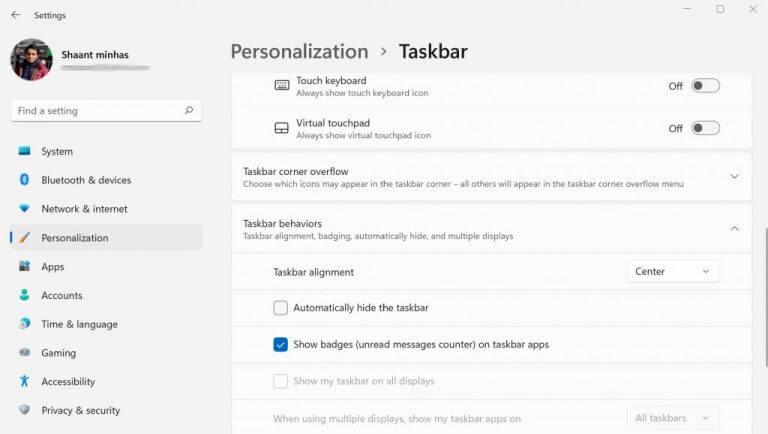Já faz um tempo desde que o Windows 11 se tornou popular. E junto com ele veio uma série de mudanças em relação ao seu antecessor, o Windows 10.
Embora existam inúmeros refinamentos, o Windows 11 foi aclamado como a continuação do Windows 10, com uma melhoria na aparência. Uma prova disso é o novo menu Iniciar e a Barra de Tarefas, que foram centralizados por padrão. Existem vários outros efeitos no novo Windows 11, incluindo transparência, animações ao clicar e assim por diante, que o tornam uma delícia de usar.
Para muita gente, no entanto, a nova barra de tarefas não passa no teste. Felizmente, não há necessidade de resolver. Há várias maneiras de personalizar a barra de tarefas do Windows 11. Vamos passar por todos eles um por um.
Personalizando a barra de tarefas no Windows 11
Enquanto você não pode mover o barra de tarefas para os lados ou para o topo do seu Windows 11 – um grande ponto problemático para muitos usuários do Windows – ainda há um espaço de toneladas de personalização que os usuários tendem a perder. Desde fixar novos aplicativos na barra de tarefas até mover seus ícones, você pode fazer tudo.
Vamos começar adicionando novos aplicativos.
1. Adicione novos aplicativos à barra de tarefas
Se existem aplicativos que você usa muito, por que não simplesmente fixá-los na barra de tarefas? Afinal, por que se esforçar para iniciar um aplicativo, quando você pode simplesmente iniciá-lo na própria tela da área de trabalho.
Para fixar um aplicativo na barra de tarefas, primeiro você deve iniciar o aplicativo. Quando o aplicativo estiver em execução, ele ficará disponível na barra de tarefas. Clique com o botão direito no ícone e selecione “Fixar a barra de tarefas.”
Como alternativa, você também pode obter o mesmo efeito pesquisando seu aplicativo no menu Iniciar. Dirija-se ao Menu Iniciar barra de pesquisa, digite o nome do seu aplicativo e clique com o botão direito do mouse no melhor resultado. Selecionar “Fixar a barra de tarefas,” e você estará feito.
2. Livre-se dos ícones padrão
Assim como você pode adicionar um novo ícone, não é surpresa que a Microsoft também permita remover aplicativos padrão ou qualquer aplicativo que você não deseja na barra de tarefas.
Simplesmente clique com o botão direito no aplicativo específico e selecione Desafixar da barra de tarefas; e seu aplicativo será removido.
3. Embaralhe as posições do aplicativo
Outro recurso que pode ser útil é a capacidade de mover seus aplicativos. Basta clicar e arrastar o aplicativo para mudar de lugar. Ao liberá-lo, a localização do aplicativo será alterada.
4. Ative o recurso de ocultação automática
Quando você não precisar mais, você pode ocultar sua barra de tarefas. E é um método bastante simples também. Rclique com o botão direito em qualquer lugar na sua barra de tarefas e selecione configurações da barra de tarefas.
Em seguida, navegue até Comportamentos da barra de tarefas e selecione o Ocultar automaticamente a barra de tarefas caixa de seleção. Assim que você fizer isso, sua barra de tarefas desaparecerá em segundo plano. Para recuperá-lo, basta levar o cursor para a barra de tarefas e a barra de tarefas reaparecerá.
Existem muitos recursos que você pode ajustar nas configurações da barra de tarefas. Existe, por exemplo, gerenciamento de estouro da barra de tarefas – um recurso que permite escolher os ícones que aparecem nos cantos da barra de tarefas.
Personalizando a barra de tarefas no Windows 11
A nova barra de tarefas no Windows 11 atrapalhou muitos. À medida que a Microsoft continua lançando novas atualizações, será emocionante ver o que está reservado para a barra de tarefas e outros recursos. Enquanto isso, podemos certamente tomar medidas e apimentar as coisas personalizando a barra de tarefas.
Perguntas frequentes
Como personalizar plugins do WordPress?
Uma das melhores maneiras de personalizar um plugin do WordPress é contratar um desenvolvedor de plugins. Existem muitos desenvolvedores de plugins listados no diretório do WordPress. Você pode contatá-los e colaborar com desenvolvedores WordPress de classe mundial. É muito fácil encontrar um desenvolvedor de plugins WordPress.
Como personalizar roupas?
Como personalizar roupas Método 1 de 4: Adicionando enfeites. Crie bordados usando uma agulha e linha. Costure suas próprias criações ou desenhos… Método 2 de 4: Transformando roupas velhas. Encurte um vestido, uma camisa ou um par de calças. Transforme um vestido maxi ou de comprimento médio em… Método 3 de 4: Criando …
Quais são as etapas fáceis para fazer camisas personalizadas?
Quais são as etapas fáceis para fazer camisas personalizadas? Cortar o decote, ou fazer as camisetas do ombro, são super fáceis e muito legais. Tingir uma camiseta pode criar padrões elegantes únicos. Obrigado! Pode usar tinta normal ou tem que usar tinta de tecido? Não, você não pode usar tinta comum porque ela pode se desgastar ao lavá-la.
Como personalizar seu próprio vestuário?
Escolha seus itens de vestuário favoritos para personalizar. Adicione seus designs a camisetas, moletons, vestidos e muito mais. Você pode usar motivos de design correspondentes ou itens sazonais para unificar sua coleção de roupas. Ou você pode misturar e combinar cores e estilos de design como uma expressão artística.
O que devo procurar ao projetar minhas próprias roupas?
Em última análise, você deseja criar estilos que você sabe que venderão. Se você está projetando suas próprias leggings, camisetas, jeans, moletons, camisas, vestidos, jaquetas, roupas de banho, meias, sapatos etc., você quer ter certeza de que seu design se destaca e tem o fator it. .
Como começo minha própria linha de roupas?
Como começo minha própria linha de roupas? Escolha seus itens de vestuário favoritos para personalizar. Adicione seus designs a camisetas, moletons, vestidos e muito mais. Você pode usar motivos de design correspondentes ou itens sazonais para unificar sua coleção de roupas. Ou você pode misturar e combinar cores e estilos de design como uma expressão artística.
Quais são algumas maneiras criativas de personalizar minhas roupas?
Existem várias maneiras criativas e divertidas de personalizar suas roupas para torná-las únicas e representar seu próprio estilo pessoal. Se você estiver interessado em adicionar alguns toques de elegância a uma peça de roupa, você pode fazer coisas como usar tinta de tecido para criar desenhos, costurar remendos em jaquetas,…
Como personalizar a página de login no WordPress sem habilidades de codificação?
Este novo método permite que você personalize sua página de login usando o personalizador de temas do WordPress (sem necessidade de habilidades de codificação). A seguir estão os passos simples para personalizar plugins no WordPress.Etapa (1) – Clique em Plugins → Adicionar novo. Etapa (2) – Instale e ative o plug-in do personalizador de página de login personalizada.
Como uso o personalizador do WordPress?
No menu Aparência, clique em Personalizar. Isso iniciará o WordPress Customizer: Embora essa ferramenta pareça diferente de tema para tema, o layout será sempre o mesmo. Suas opções de personalização do WordPress estarão à esquerda e a visualização à direita. Vamos percorrer os módulos básicos de personalização que você poderá usar aqui:
Como personalizar plugins do WordPress sem hackeá-los?
Mas mesmo sem eles, ainda existem mais duas maneiras de personalizar o plug-in que são melhores do que apenas hackeá-lo. O plug-in que você deseja personalizar integrado ao WordPress registrando funções de retorno de chamada para ganchos do Core. Assim, você pode simplesmente remover os retornos de chamada deles e substituí-los pelos seus.
Como alterar a funcionalidade de um plugin WordPress?
Se você precisar alterar ou remover a funcionalidade do plug-in, há uma maneira muito melhor do que apenas hackeá-lo, e é algo com o qual você já está familiarizado: ganchos. Assim como o WordPress fornece ganchos para permitir que os plugins o personalizem e estendam, os próprios plugins podem fornecer ganchos para permitir que outros plugins os personalizem.